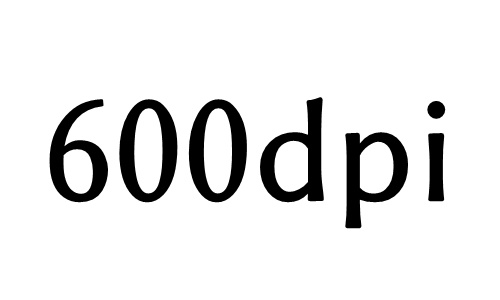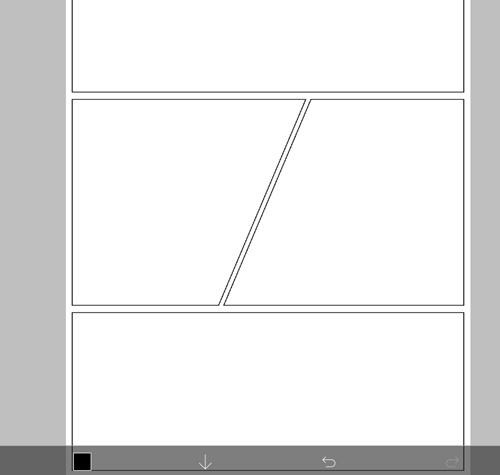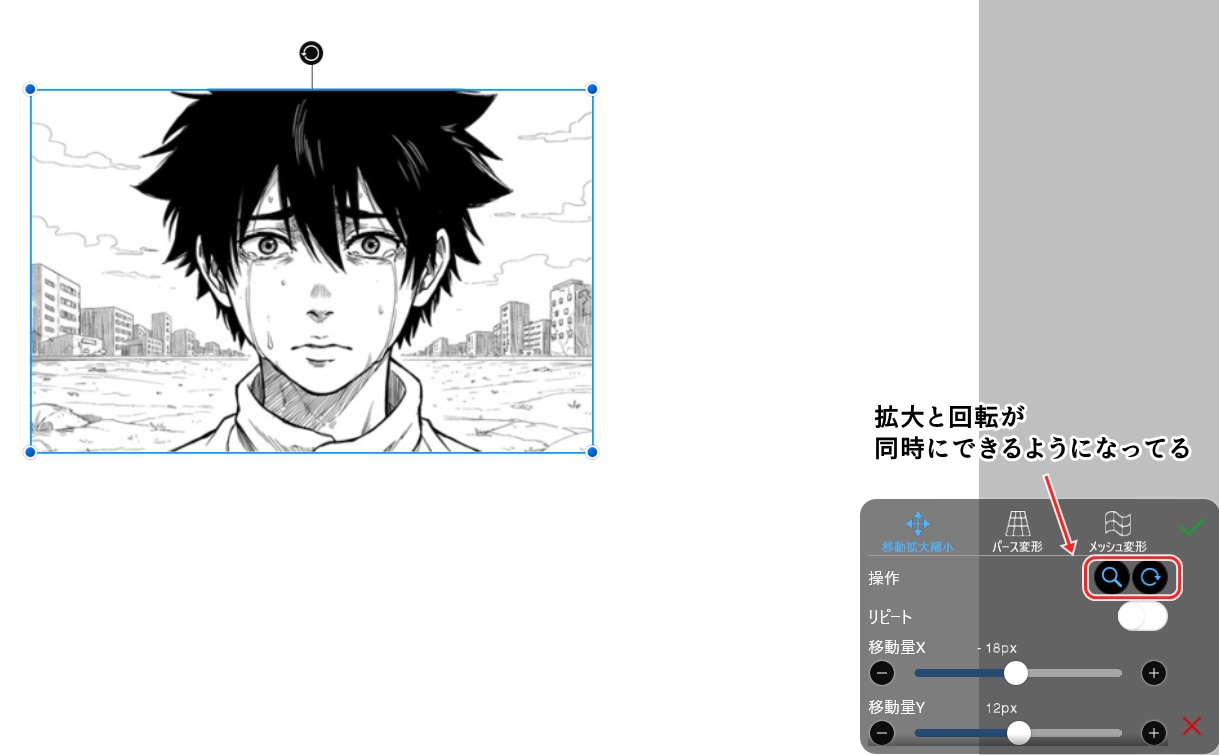アイビス 不透明度ロック できない 原因と対処法
アイビス 不透明度ロック の基本的な使い方
不透明度ロックは、レイヤー内の不透明な部分(すでに何かが描かれている部分)にのみ描画することができる。つまり、線画の中だけに色を塗ったり、影をつけたりする際に非常に役立つ機能だ。
基本的な使い方は以下の通りである:
- 編集したいレイヤーを選択する
- レイヤーメニューを開く
- 不透明度ロックのアイコン(鍵のマーク)をタップしてオンにする
- 描画ツールを使って編集を行う
この機能を使いこなすことで、クリッピングマスクを使わずに効率的に作業を進めることができる。
アイビス 不透明度ロック できない 主な原因
不透明度ロックが機能しない場合、いくつかの原因が考えられる。主な原因は以下の通りだ:
- レイヤーが空の状態:
不透明度ロックは、レイヤー内に何かが描かれている部分にのみ機能する。空のレイヤーに対して不透明度ロックをオンにしても、何も描けなくなってしまう。
- レイヤーの設定ミス:
クリッピングやブレンドモードなど、他のレイヤー設定が不透明度ロックの機能を妨げている可能性がある。
- アプリのバグ:
アイビスペイントのバージョンが古い場合、不具合により機能が正常に動作しないことがある。
- デバイスの問題:
稀に、デバイスの性能や設定により、機能が正しく動作しないケースがある。
- ユーザーの操作ミス:
不透明度ロックを正しくオンにしていない、または誤って別の機能を使用している可能性がある。
これらの原因を順に確認し、対処することで問題を解決できる可能性が高い。
アイビス 不透明度ロック 設定の確認方法
不透明度ロックが正しく機能しない場合、まず設定が正しく行われているかを確認する必要がある。以下の手順で確認を行う:
- レイヤーメニューを開く:
画面右下のレイヤーアイコンをタップし、レイヤーメニューを表示させる。
- 対象レイヤーを選択:
不透明度ロックを適用したいレイヤーを選択する。
- 不透明度ロックアイコンの確認:
レイヤーメニュー下部にある不透明度ロックのアイコン(鍵のマーク)が青く点灯しているかを確認する。
- アイコンをタップしてオン/オフを切り替える:
アイコンが点灯していない場合はタップしてオンにする。すでに点灯している場合は一度オフにしてから再度オンにする。
- レイヤーの状態を確認:
選択したレイヤーに何かが描かれているか確認する。空のレイヤーでは機能しないため、注意が必要だ。
- 他の設定との競合をチェック:
クリッピングやブレンドモードなど、他のレイヤー設定が不透明度ロックと競合していないか確認する。
これらの手順を踏むことで、不透明度ロックの設定が正しく行われているかを確実に確認できる。
アイビス 不透明度ロック できない 時の対処法
不透明度ロックが機能しない場合の対処法をいくつか紹介する:
- アプリの再起動:
アイビスペイントを完全に終了し、再度起動する。これにより、一時的な不具合が解消されることがある。
- レイヤーの再作成:
問題のあるレイヤーを新しく作り直す。元のレイヤーの内容をコピーして新しいレイヤーに貼り付け、そこで不透明度ロックを試す。
- アプリのアップデート:
アイビスペイントを最新バージョンにアップデートする。開発者が不具合を修正している可能性がある。
- デバイスの再起動:
スマートフォンやタブレットを再起動し、システムレベルでの問題を解消する。
- キャッシュのクリア:
アプリのキャッシュをクリアすることで、データの不整合による問題を解決できることがある。
- サポートへの問い合わせ:
上記の方法で解決しない場合は、アイビスペイントの公式サポートに問い合わせる。
これらの対処法を順番に試していくことで、多くの場合問題を解決することができる。
アイビス 不透明度ロック 活用テクニック
不透明度ロックを使いこなすことで、イラストや漫画制作の効率を大幅に上げることができる。以下に、活用テクニックをいくつか紹介する:
- 線画の色変更:
不透明度ロックを使うと、線画レイヤーの色を簡単に変更できる。これにより、作品の雰囲気を大きく変えることが可能だ。
- テクスチャの追加:
キャラクターや背景に不透明度ロックを適用し、テクスチャブラシで塗ることで、独特の質感を表現できる。
- 影の調整:
不透明度ロックを使って影のレイヤーを作成し、グラデーションツールで自然な陰影をつけることができる。
- ハイライトの追加:
明るい色で不透明度ロックを使ってハイライトを入れることで、立体感を出すことができる。
- 複雑な模様の作成:
不透明度ロックを使って基本形状を作り、その上に別の模様を重ねることで、複雑な模様を簡単に作成できる。
これらのテクニックを組み合わせることで、より高度な表現が可能になる。
【アイビス公式】バズれる!アイビスペイント ディープブリザードの超入門講座 (スマホ&タブレット両対応)